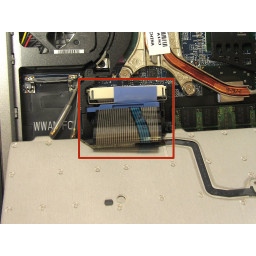Ваша заявка или вопрос будут отправлены 10-ти наиболее подходящим по сферам деятельности сервисным центрам Москвы. Всего в Москве - 5 191 сервисный центр, которые ремонтируют 374 вида техники.
Замена дисплея Dell Latitude D630

- ВКонтакте
- РћРТвЂВВВВВВВВнокласснРСвЂВВВВВВВВРєРСвЂВВВВВВВВ
- Viber
- Skype
- Telegram
Шаг 1
Выключите компьютер, отсоедините его от любого источника питания и убедитесь, что ноутбук закрыт, а его защелка надежно закрыта.
Переверните ноутбук так, чтобы его дно было обращено к вам.
Изображенный ноутбук поставляется с подставкой для рук, прикрепленной к корпусу батареи. Эта часть может отсутствовать на вашем ноутбуке. Несмотря на это, шаги точно такие же.
Шаг 2
Сняв аккумулятор, поверните ноутбук лицевой стороной вверх и откройте крышку на 180 градусов.
Используя пластиковый инструмент для открывания, отодвиньте угол лицевой панели клавиатуры, отвинтив язычок.
Сняв угол лицевой панели, вы можете медленно, но с умеренным усилием использовать свои руки, слегка потянув остальную часть лицевой панели вверх и к себе, чтобы освободить оставшиеся язычки.
Шаг 3
Найдите и удалите ленточный кабель дисплея, осторожно потянув за синюю вкладку, указанную на рисунке.
Прослеживая путь кабеля обратно к дисплею, отсоедините кабель от выступов корпуса с помощью spudger.
Шаг 4
Используя два указательных пальца, сдвиньте защелки аккумулятора наружу.
Удерживая защелки, большими пальцами выдвиньте аккумулятор на себя.
Как только батарея сместится, вы можете отпустить защелки и вынуть батарею.
Шаг 5
Удалите три 3-миллиметровых винта Phillips # 0, крепящих клавиатуру.
Шаг 6
Используя spudger, снимите 6 круглых резиновых прокладок на дисплее, чтобы открыть винты с рамкой под ними. Положите резиновые прокладки в сторону в маркированном контейнере.
Осторожно: не снимайте две более длинные прокладки с левой и правой стороны панели; они не содержат никаких винтов!
Шаг 7
Медленно поднимите клавиатуру и сложите ее на сенсорной панели.
Будьте осторожны, не тяните слишком сильно или слишком далеко при складывании над клавиатурой. Клавиатура по-прежнему подключена к материнской плате с помощью короткого ленточного кабеля.
Шаг 8
С помощью отвертки Phillips # 0 выверните каждый из шести винтов (M2,5-5 мм) на лицевой панели и поместите их в маркированную емкость.
Шаг 9
Используйте пластиковый инструмент открытия, чтобы отцепить синюю защелку, которая фиксирует кабель клавиатуры.
С помощью синего язычка вытащите разъем кабеля клавиатуры из гнезда на материнской плате.
Шаг 10
Используя spudger, медленно отодвиньте лицевую панель от остальной части ноутбука. Это можно сделать, поместив шлам в небольшое отверстие, которое разделяет две соседние части экрана вдоль края. Медленно скользите вдоль этого отверстия, пока экран не освободится.
Проще всего начать сверху (рядом с защелкой ноутбука) и спуститься вниз с обеих сторон.
Шаг 11
Удалите 8 винтов (M2-3 мм), указанных на рисунке. Поместите эти винты в маркированную емкость, так как они отличаются от лицевых винтов.
Не удаляйте эти винты
Если вы следуете этой части руководства как части замены сенсорной панели или динамика, этот шаг не требуется.
Комментарии
Пока еще нет ниодного комментария, оставьте комментарий первым!
Также вас могут заинтересовать
Вам могут помочь


Лаборатория ремонта